© Ink Drop/Shutterstock.com
Zoom ist zweifellos eines der wichtigsten digitalen Tools für die Telearbeit und um mit Menschen in Kontakt zu bleiben, in deren Nähe Sie nicht wohnen. Aber wenn nicht aktuell gehalten, Ihr Zoom-Konto könnte dir Probleme bereiten. So aktualisieren Sie Zoom und stellen sicher, dass Sie die neueste Version haben, damit alles reibungslos läuft.
So überprüfen Sie Ihre neueste Zoom-Version
Erstens gibt es viele verschiedene Möglichkeiten Überprüfen Sie, ob Ihre App aktualisiert werden muss. Zoom wird Ihnen oben auf Ihrer Anmeldeseite angezeigt. Sie können dies auch überprüfen, indem Sie in der rechten Ecke auf Ihr Foto und dann auf Nach Updates suchen klicken.

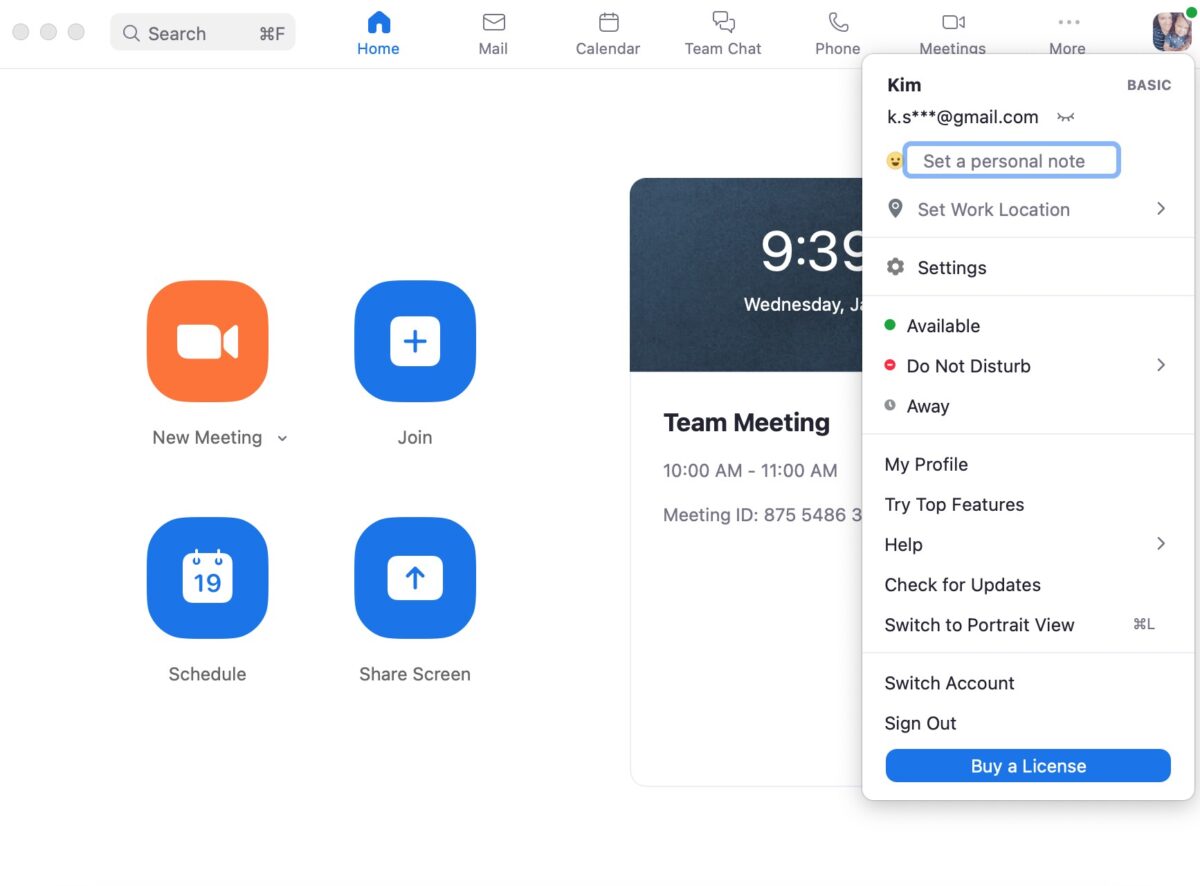 Klicken Sie auf Ihr Profilsymbol und wählen Sie Nach Updates suchen.
Klicken Sie auf Ihr Profilsymbol und wählen Sie Nach Updates suchen.
So aktualisieren Sie die App automatisch
Sie möchten nicht ständig nach Updates suchen? Es gibt eine Möglichkeit, den Zoom automatisch zu aktualisieren!
Sie müssen auf die Schaltfläche „Einstellungen“ unter Ihrem Foto in der rechten Ecke klicken. Dann sehen Sie auf der Registerkarte Allgemein die Option, Zoom Desktop-Client automatisch auf dem neuesten Stand zu halten. Sie können diese Funktion je nach Ihrer Wahl aktivieren oder deaktivieren. Sie können auch auswählen, ob Sie jedes Mal aktualisieren möchten oder ob Sie die Option langsam wünschen und nur für eine bessere Stabilität aktualisieren möchten.
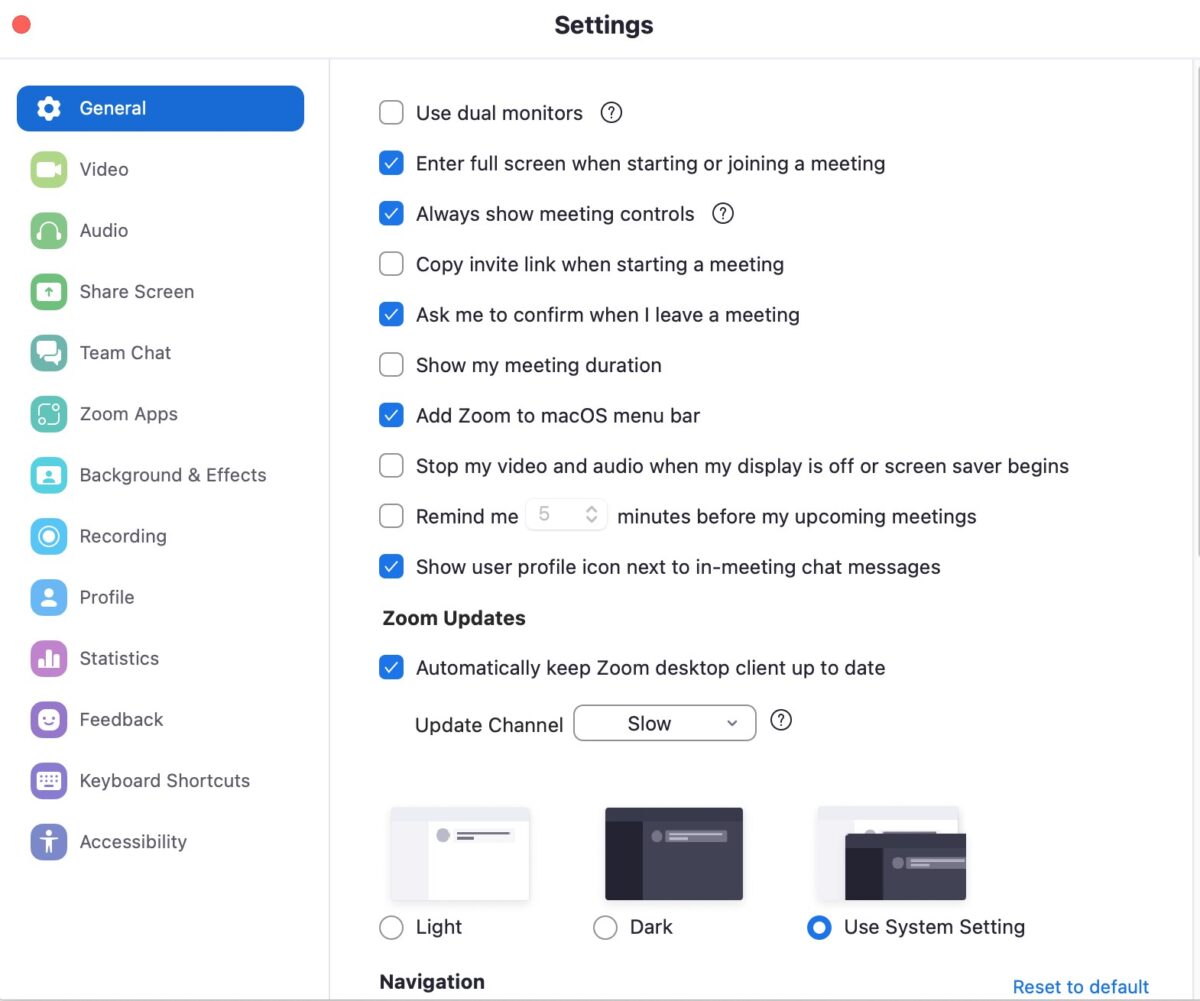 Klicken Sie auf Allgemein und aktivieren Sie dann das Kontrollkästchen neben um den Zoom-Desktop-Client automatisch auf dem neuesten Stand zu halten.
Klicken Sie auf Allgemein und aktivieren Sie dann das Kontrollkästchen neben um den Zoom-Desktop-Client automatisch auf dem neuesten Stand zu halten. 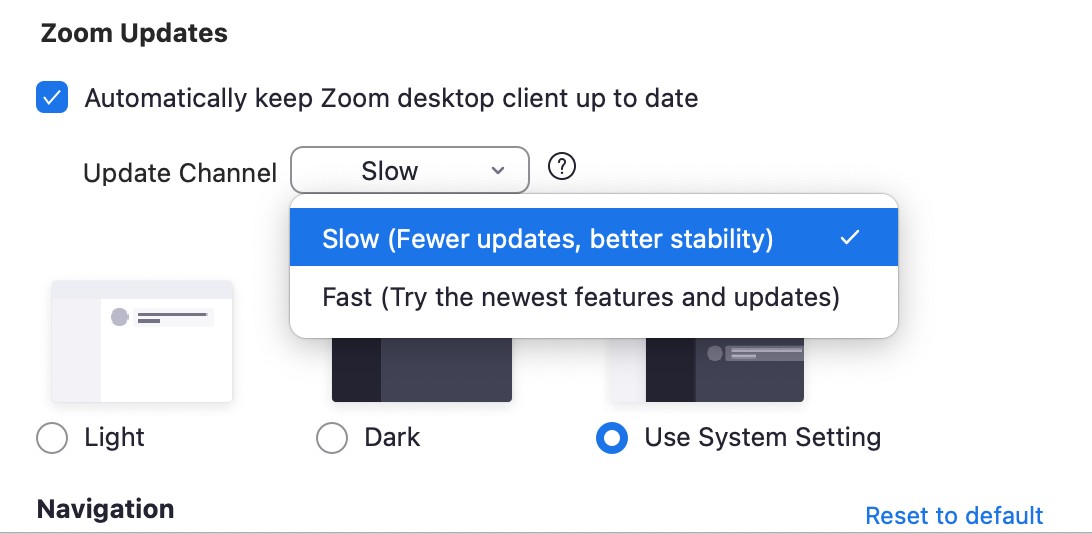 Klicken Sie, wie oft Sie möchten, dass Zoom aktualisiert wird.
Klicken Sie, wie oft Sie möchten, dass Zoom aktualisiert wird.
So aktualisieren Sie Ihr Zoom-Konto
Wenn Sie Ihr Zoom manuell aktualisieren möchten, müssen Sie einige Schritte auf Ihrem Laptop oder Desktop befolgen. So aktualisieren Sie Zoom ganz einfach.
Schritt 1: Öffnen Sie Ihre Zoom-App
Zunächst müssen Sie Ihre Zoom-App öffnen und sicherstellen, dass Sie angemeldet sind. Nochmals: Zoom enthält normalerweise ein Banner, wenn es eine neuere Version zum Herunterladen und Verwenden gibt, aber wenn nicht, können Sie die folgenden Schritte ausführen.
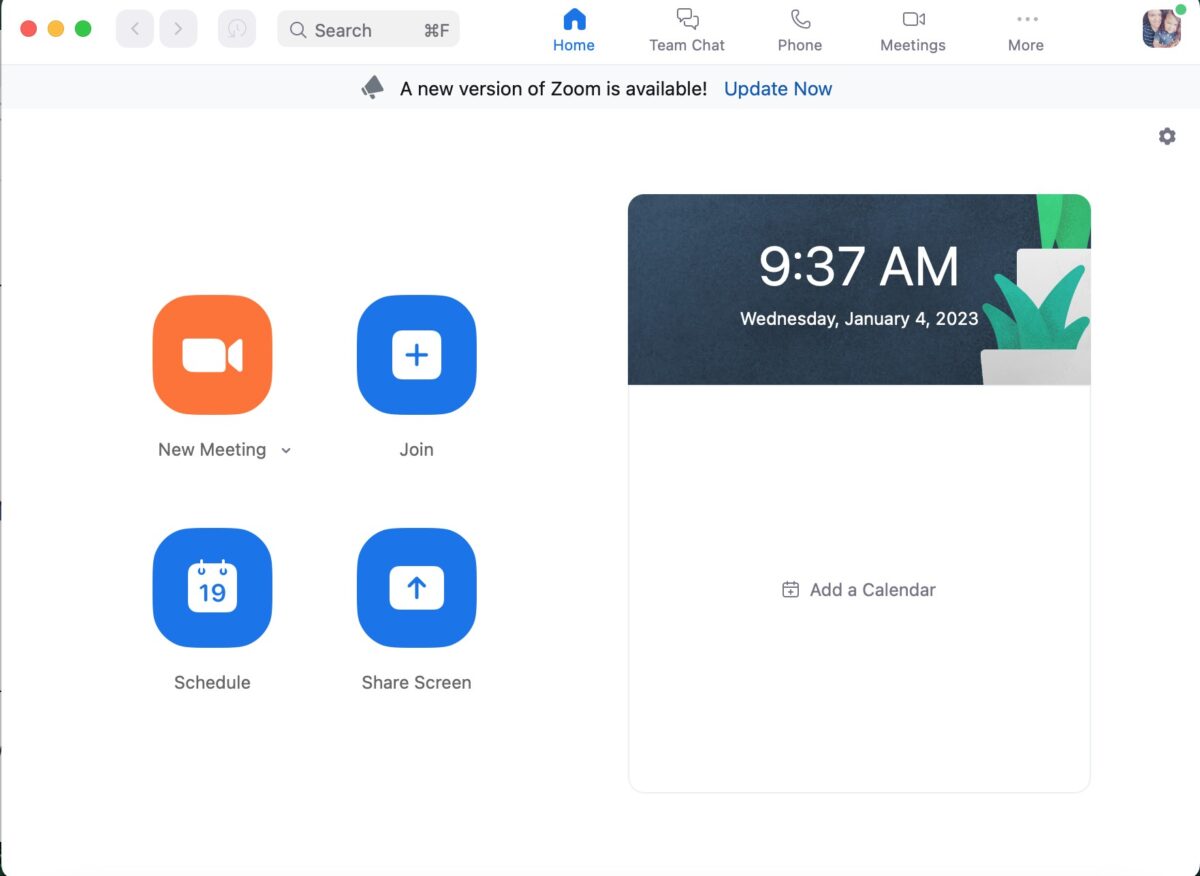 Zoom öffnen.
Zoom öffnen.
Schritt 2: Nach Updates suchen
Als Nächstes suchen Sie nach Updates. Klicken Sie dazu in der rechten Ecke auf Ihr Foto und dann auf die Option Nach Updates suchen.
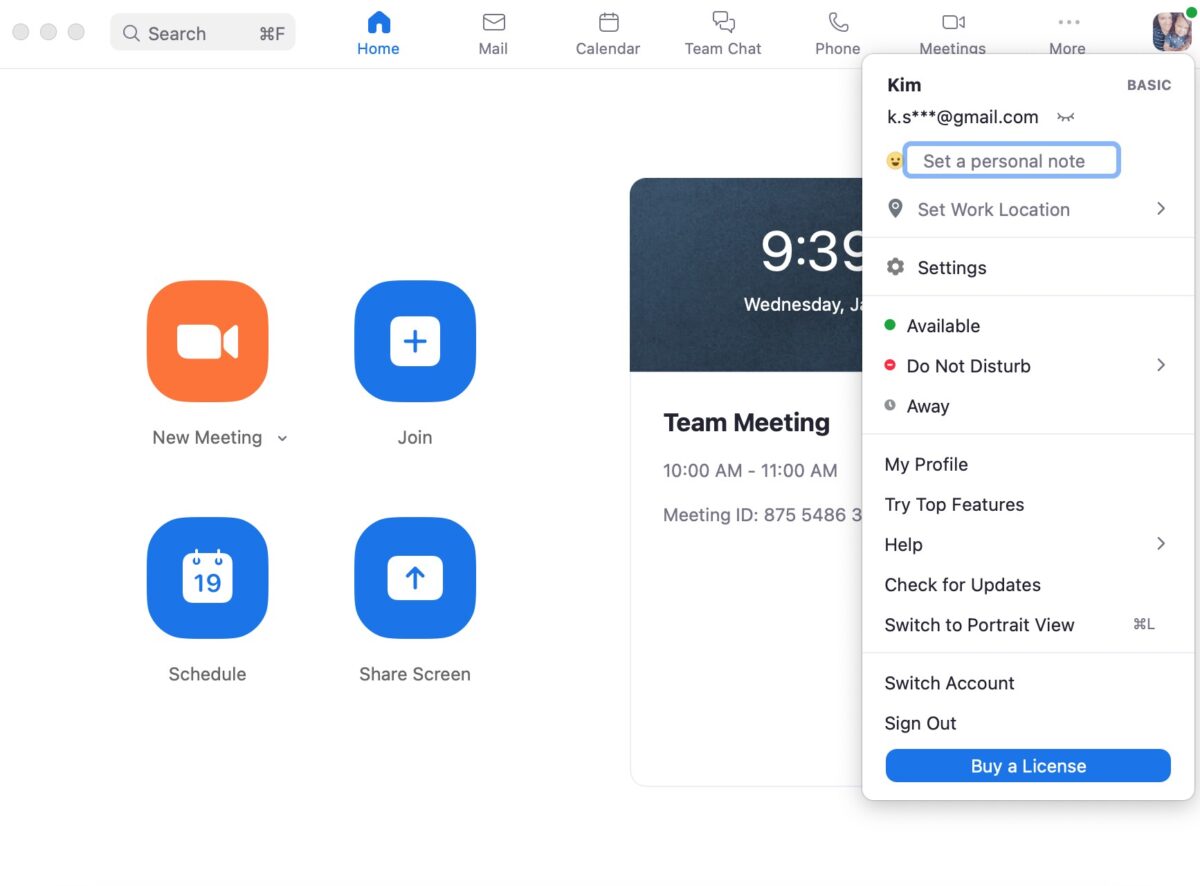 Klicken Sie auf Nach Updates suchen.
Klicken Sie auf Nach Updates suchen.
Schritt 3: Klicken Sie auf Installieren
Wenn es ein Update gibt, wird Zoom Sie fragen, ob Sie es installieren möchten. Dazu müssen Sie auf die blaue Schaltfläche Installieren klicken.
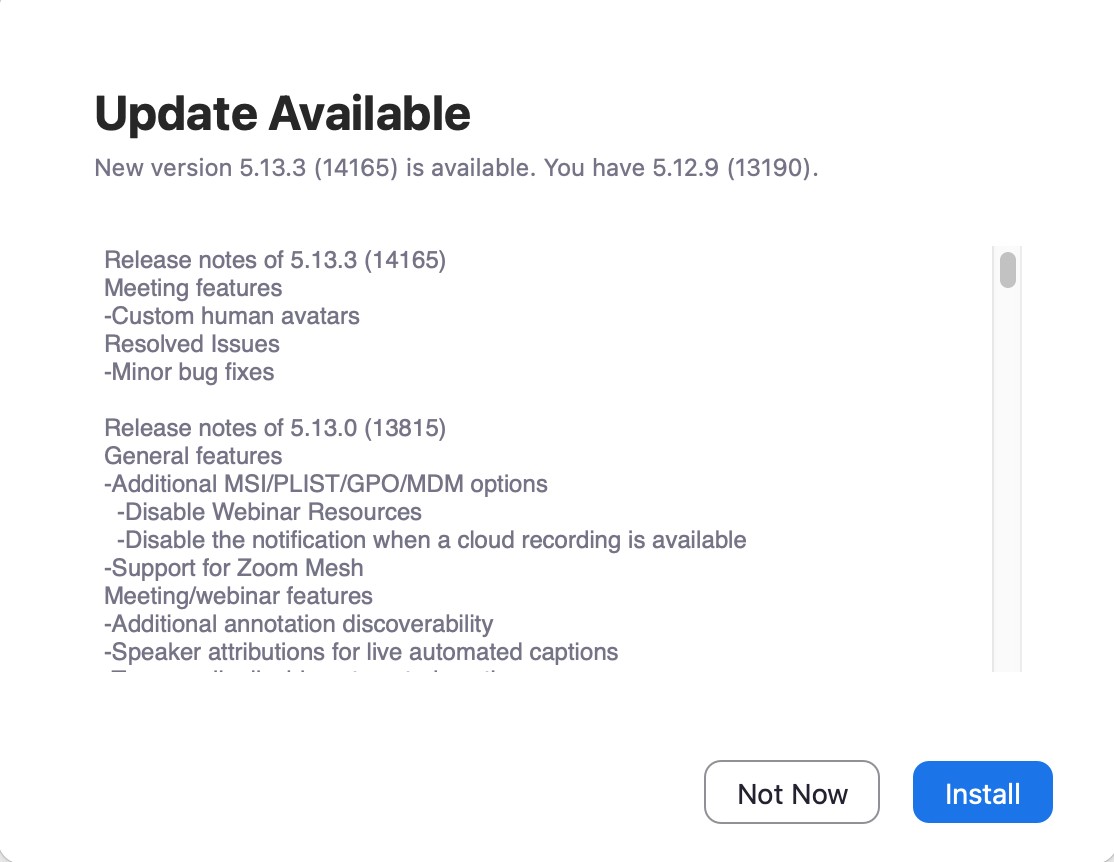 Klicken Sie auf Installieren.
Klicken Sie auf Installieren.
Schritt 4: Auf Updates warten
Jetzt ist es an der Zeit zu warten, bis Zoom den Download der neuesten Version abgeschlossen hat. Nach Abschluss wird die App automatisch geschlossen und wieder geöffnet.
Schritt 5: Doppelte Überprüfung
Um sicherzustellen, dass Zoom aktualisiert wird, können Sie Schritt zwei erneut versuchen. Wenn das Update erfolgreich war, teilt Ihnen Zoom mit, dass Sie die neueste Version installiert haben. Wenn nicht, können Sie die Schritte drei und vier befolgen, um es zu installieren.
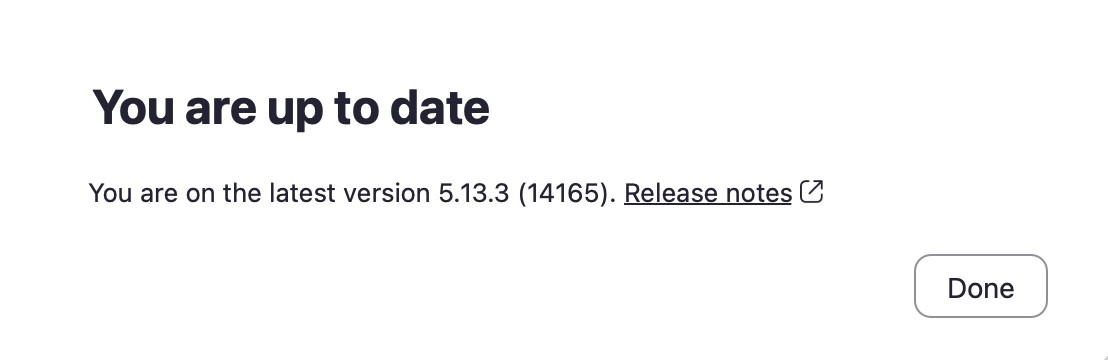 Fertig!
Fertig!
Abschluss
Zum Glück für die Benutzer macht es Zoom einfach, die App in wenigen einfachen Schritten zu aktualisieren. Durch Befolgen der obigen Schritte können Sie sicherstellen, dass Sie immer die neueste und funktionalste Version verwenden!
So aktualisieren Sie Zoom: Schritt-für-Schritt-Anleitung mit häufig gestellten Fragen zu Fotos
Warum funktioniert mein Zoom nicht, nachdem ich es aktualisiert habe?
Wenn Sie nach einem Update Probleme mit Zoom haben, sollten Sie überprüfen, ob Zoom derzeit nicht verfügbar ist oder ob es Ihre Kamera oder Ihr Mikrofon ist, die die Verwendung erschweren. Scheuen Sie sich nicht, sich an Zoom zu wenden, wenn Sie immer noch Probleme haben!
Wie aktualisiere ich meine mobile Zoom-App?
Das können Sie Aktualisieren Sie Ihre mobile Zoom-App auf zwei verschiedene Arten – über den App Store, wenn Sie ein Andoird verwenden, oder über den iPhone App Store, wenn Sie ein iPhone verwenden.
Wird Zoom automatisch aktualisiert?
Zoom wird nur automatisch aktualisiert, wenn Sie diese Funktion in Ihren allgemeinen Einstellungen aktivieren.
Was ist die neueste Version von Zoom ab 2023?
Ab 2023 ist die neueste Version 5.13.3 (14165).